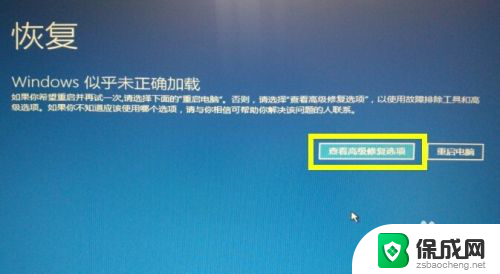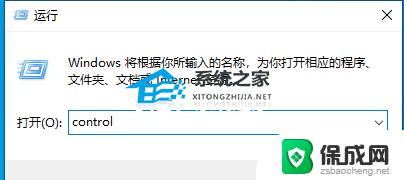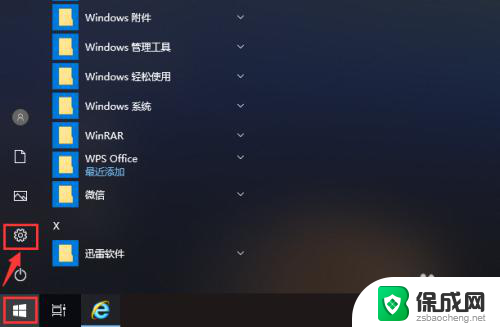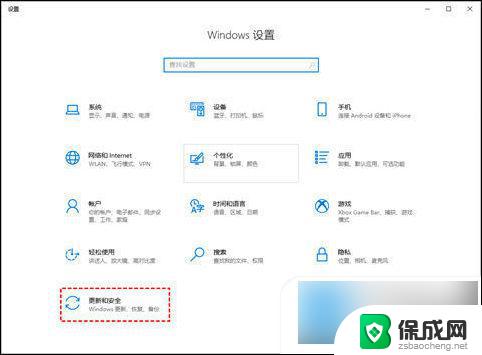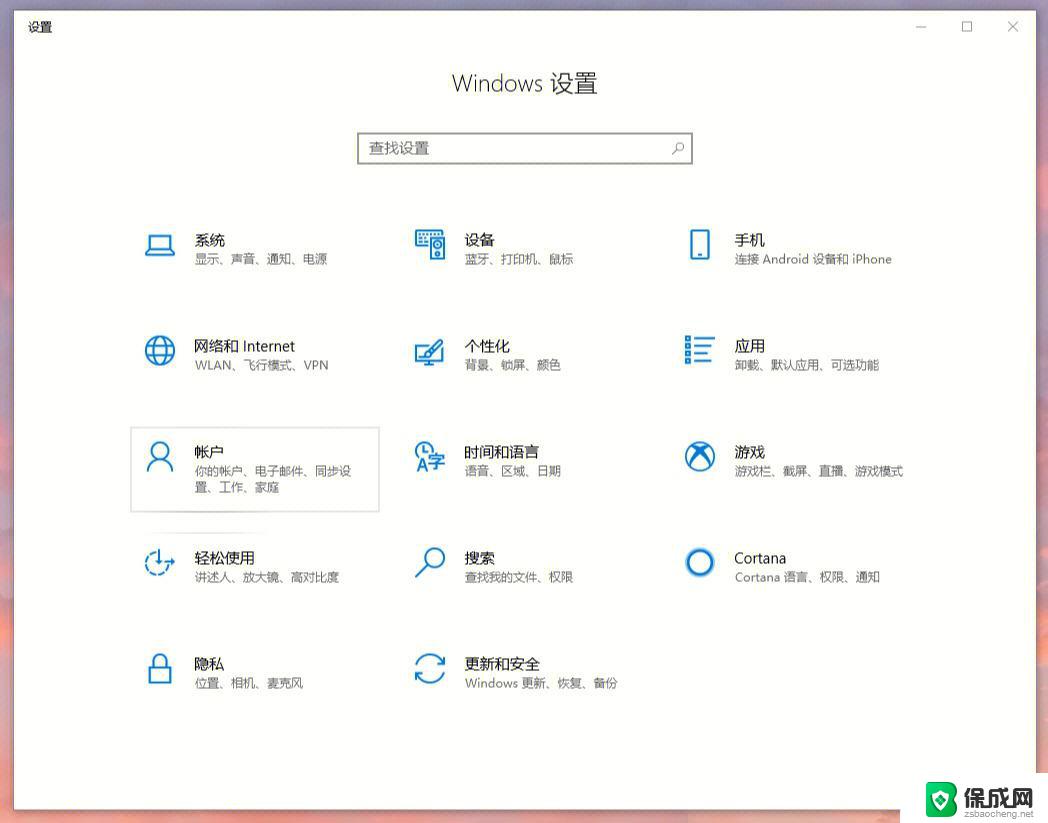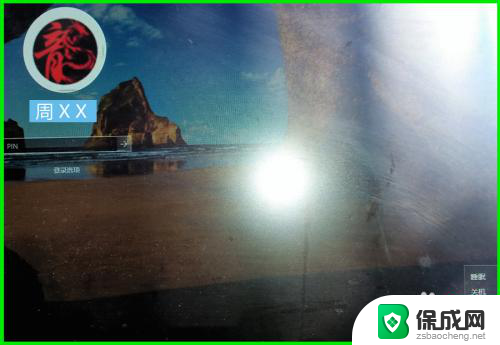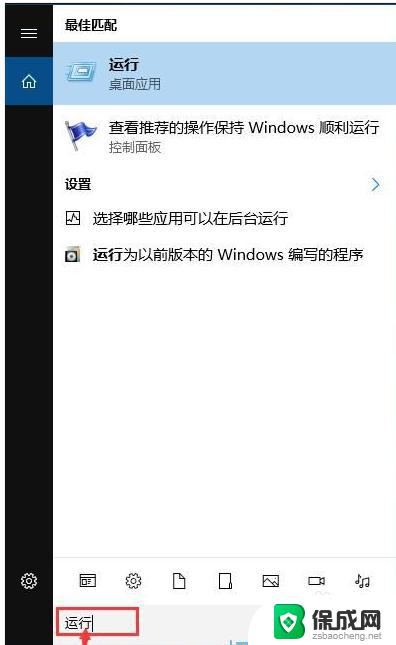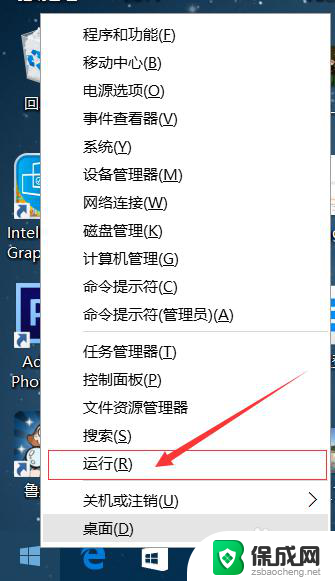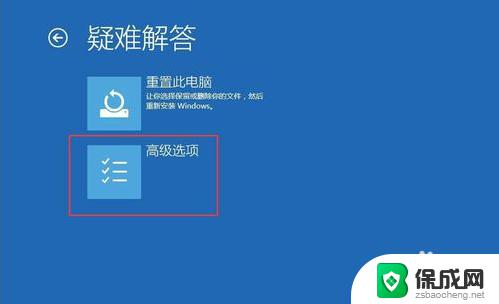win10我们无法完成更新,正在撤销更改 电脑更新失败怎么办
在使用Windows 10系统时,有时候会遇到更新失败的情况,出现我们无法完成更新,正在撤销更改的提示,这种问题可能是由于网络连接问题、硬件兼容性、系统文件损坏等原因引起的。当电脑更新失败时,我们可以尝试重新启动电脑、检查网络连接、运行系统故障排查工具等方法来解决问题。如果仍然无法解决,建议联系专业人员进行进一步的诊断和修复。
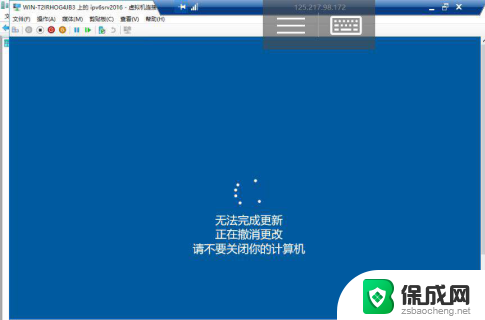
解决方法一:等待
出现这个问题,表示有些补丁打不上。或者因为断电或暴力关机,倒是补丁更新中断,系统在撤销更改,此时为避免系统损坏,建议一直等待。
解决方法二:下载最新完整版系统升级
windows某些补丁打不上,后续的补丁就无法继续打,所以更新不成功。下载当前最新版本的系统,进行系统升级(保留原软件和文件),即可解决。
解决方法三:删除更新错误的补丁
仅适用于还可以正常进入系统或安全模式的情况。
1、按f8进入系统或者安全模式后,将Windows键和字母R同时按下。调出运行框。输入“services.msc”按回车,快速调出“服务”。
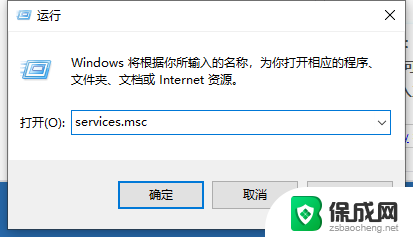
2、找到“Windows update”服务,右击该服务并选择“停止”。
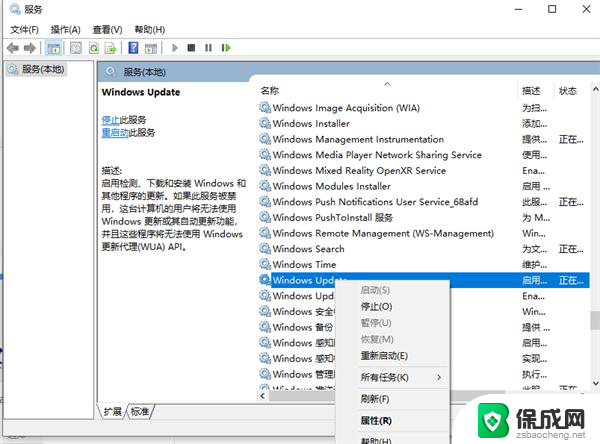
3、双击桌面的“这台电脑”或“计算机”或“此电脑”图标,进入C:\windows\SoftwareDistribution目录。将DataStore和Download这两个文件夹内的全部文件删除。
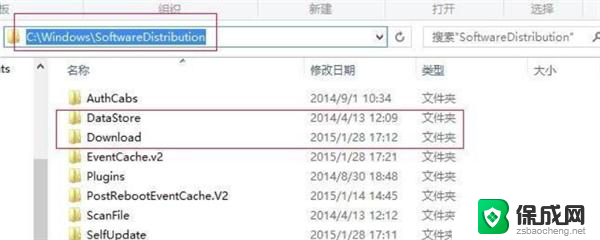
4、再次找到“Windows update”服务,右击该服务并选择“启动”。
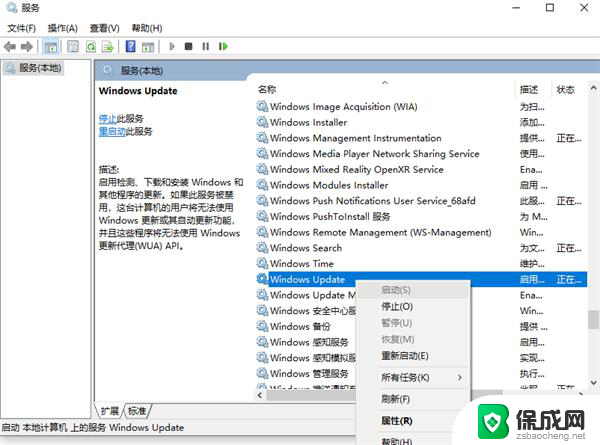
以上是关于无法完成Win10更新并正在撤销更改的全部内容,对于遇到相同情况的用户,可以按照小编的方法来解决。